轻松修复“找不到 MySQL 命令”错误(3 个步骤)
已发表: 2022-12-08MySQL 是许多 Web 应用程序和网站使用的开源数据库管理系统 (DBMS)。 在本文中,我们将向您展示如何修复错误消息“找不到 MySQL 命令”。
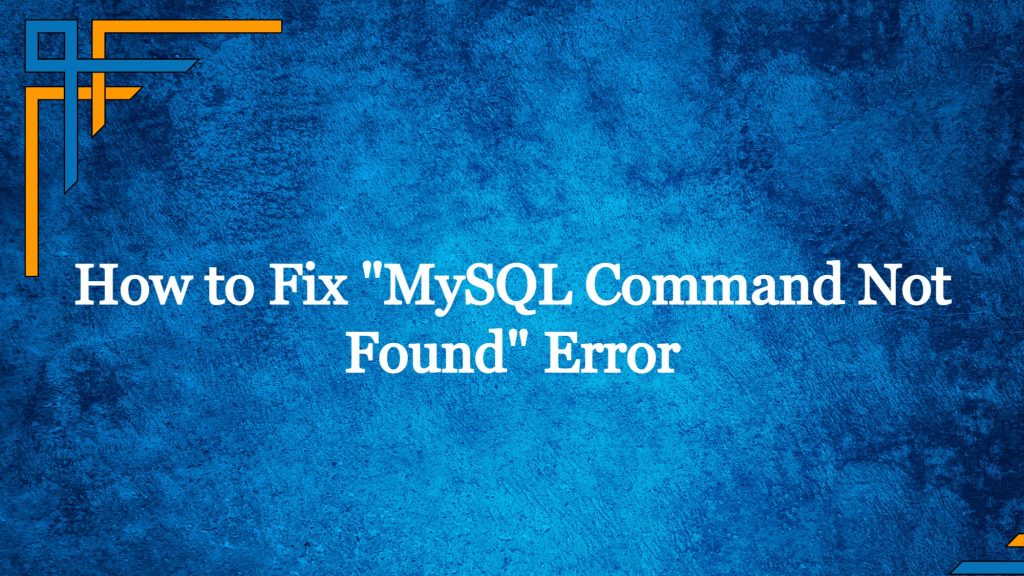
目录
什么是 MySQL 命令未找到错误?
如果您在尝试运行mysql命令时遇到错误“mysql: command not found”,这意味着mysql命令不在您的系统路径中。 如果您的系统上没有安装mysql命令,或者如果安装了mysql命令但包含mysql二进制文件的目录不包含在您的系统路径中,就会发生这种情况。
要修复此错误,您可以尝试以下步骤:
另请阅读:如何优化 WordPress 数据库性能
第 1 步:检查您的系统上是否安装了 MySQL
检查系统上是否安装了 MySQL:要检查系统上是否安装了 MySQL,可以运行以下命令:
which mysql 如果安装了 MySQL,此命令将打印mysql二进制文件的路径。 如果该命令不打印任何内容,则意味着您的系统上未安装 MySQL,这就是您收到“找不到 mysql 命令”错误的原因。
第二步:如果没有安装MySQL,请安装
如果未安装 MySQL,则需要安装以解决“找不到 mysql 命令”错误,安装 MySQL 因操作系统而略有不同,我们已经提到了 Ubuntu 和 Redhat 的安装细节。
在 Ubuntu 上安装 MySQL
要在 Ubuntu 上安装 MySQL,您可以使用apt包管理器。 apt包管理器默认包含在 Ubuntu 上,用于安装、更新和管理系统上的软件包。
要使用apt安装 MySQL,请按照下列步骤操作:
- 更新包索引:在安装 MySQL 之前,您应该更新包索引以确保您可以访问最新版本的可用软件包。 要更新包索引,请运行以下命令:
sudo apt update此命令可能需要一些时间才能完成,具体取决于需要更新的软件包数量。
- 安装 MySQL:更新软件包索引后,您可以使用
apt命令安装 MySQL。 为此,请运行以下命令:
sudo apt install mysql-server这将在您的系统上安装 MySQL 服务器和所有必需的依赖项。

- 启动 MySQL 服务:安装 MySQL 后,您需要启动 MySQL 服务才能开始使用它。 要启动 MySQL 服务,请运行以下命令:
sudo systemctl start mysql这将启动 MySQL 服务,并使其在系统启动时自动启动。
- 为MySQL设置root密码:启动MySQL服务后,需要为MySQL root用户设置密码。 默认情况下,root 用户没有设置密码,因此您需要设置一个密码才能登录 MySQL 服务器。
要为 MySQL 设置根密码,请运行以下命令:
sudo mysql_secure_installation这将启动 MySQL root 密码设置向导,它将指导您完成为 root 用户设置密码的过程。
- 登录MySQL:设置root密码后,即可使用
mysql命令登录MySQL服务器。 要登录,请运行以下命令:
mysql -u root -p这将提示您输入 root 用户的密码。 输入上一步设置的密码,登录MySQL服务器。
登录后,您将进入 MySQL 命令提示符,您可以在其中运行 MySQL 命令来管理数据库和执行其他任务。
请记住,这些说明特定于 Ubuntu,可能不适用于其他 Linux 发行版。 如果您使用不同的 Linux 发行版,您应该查阅该发行版的文档以了解如何安装和配置 MySQL。
在基于 Redhat 的系统上安装 MySQL
要在 Red Hat 上安装 MySQL,您可以使用yum包管理器。 yum包管理器默认包含在 Red Hat 上,用于安装、更新和管理系统上的软件包。
要使用yum安装 MySQL,请执行以下步骤:
- 更新包索引:在安装 MySQL 之前,您应该更新包索引以确保您可以访问最新版本的可用软件包。 要更新包索引,请运行以下命令:
sudo yum update此命令可能需要一些时间才能完成,具体取决于需要更新的软件包数量。
- 安装 MySQL:更新软件包索引后,您可以使用
yum命令安装 MySQL。 为此,请运行以下命令:
sudo yum install mysql-server这将在您的系统上安装 MySQL 服务器和所有必需的依赖项。
- 启动 MySQL 服务:安装 MySQL 后,您需要启动 MySQL 服务才能开始使用它。 要启动 MySQL 服务,请运行以下命令:
sudo systemctl start mysqld这将启动 MySQL 服务,并使其在系统启动时自动启动。
- 为MySQL设置root密码:启动MySQL服务后,需要为MySQL root用户设置密码。 默认情况下,root 用户没有设置密码,因此您需要设置一个密码才能登录 MySQL 服务器。
要为 MySQL 设置根密码,请运行以下命令:
mysql_secure_installation这将启动 MySQL root 密码设置向导,它将指导您完成为 root 用户设置密码的过程。
- 登录MySQL:设置root密码后,即可使用
mysql命令登录MySQL服务器。 要登录,请运行以下命令:
mysql -u root -p这将提示您输入 root 用户的密码。 输入上一步设置的密码,登录MySQL服务器。
登录后,您将进入 MySQL 命令提示符,您可以在其中运行 MySQL 命令来管理数据库和执行其他任务。
请记住,这些说明特定于 Red Hat,可能不适用于其他 Linux 发行版。 如果您使用不同的 Linux 发行版,您应该查阅该发行版的文档以了解如何安装和配置 MySQL。
第 3 步:通过添加到系统路径来修复找不到的 MySQL 命令
将mysql二进制文件添加到您的系统路径:如果安装了 MySQL 但仍未找到mysql命令,则意味着包含mysql二进制文件的目录未包含在您的系统路径中。 您可以通过修改PATH环境变量将mysql二进制文件添加到系统路径中。
为此,您可以运行以下命令,将<mysql_bin_dir>替换为包含mysql二进制文件的目录:
export PATH=$PATH:<mysql_bin_dir> 例如,如果mysql二进制文件位于/usr/local/mysql/bin目录中,则可以运行以下命令:
export PATH=$PATH:/usr/local/mysql/bin 运行此命令后,您应该能够运行mysql命令而不会出现“mysql: command not found”错误。
请记住,每次打开新终端时都会重置PATH环境变量,因此每次打开新终端时都需要运行此export命令才能运行mysql命令。
结论
我们已经讨论了什么是“mysql command not found”错误,并讨论了在不同操作系统中解决此错误的各种方法。
如果您有任何其他问题,请随时在下面的评论部分提问。
